aspen plus 7.3 常见安装问题 Unable to acquire Aspenplus license
- 格式:docx
- 大小:51.73 KB
- 文档页数:1

***SEVERE ERRORALIQUID FEED/PUMPAROUND TO THE TOP STAGE IS REQUIRED WHEN"Q1=0"IS SPECIFIED IN "COL-SPECS"; REQUIRED FEED/PUMPAROUND HASZERO FLOW.* WARNINGRESTOF BLOCK BYPASSED DUE TO SEVERE ERROR答:当在"冷凝器设定"中,塔顶冷凝器热负荷指定为0时,要求必须有顶层塔板液相进料或中段回流。
(否则就干板了)此错误为冷热物流输入错位,更换输入位置即可。
"COLD" STREAM IS HOTTER THAN "HOT" STREAMBLOCK BYPASSED错误,冷物流比热物流温度高。
TEMPERATURE CROSSOVER DETECTEDRE-CALCULATING WITH MINIMUM APPROACH TEMP. SPEC答:产生错误的原因是冷热流体的温度过于接近或是出现交叉,也就是计算过程中,换热器中某一管段冷流体的温度高于热流体的温度。
解决方法:1、看一个冷热流股接入模块时是否接反了,ASPEN中的换热模块对冷热流体的接出位置是有规定的,注意窗口左下方的提示。
2、检查一个换热器的设计规定,是不是传热量规定值过大、热流体出口温度过低或冷流体出口温度过高。
修改一下规定值。
每次算通之后,下次再打开的时候,却怎么也不收敛了答:1,给撕裂流赋初值即可。
或者打开apw文件,其中包含收敛信息的。
2,嗯,我今天有试了试,确实是初值的问题。
比如说,我分离甲醇,水,二甲醚,过程是这样的,甲醇经过汽化塔,然后进入反应器反应,反应后的产物进入精馏塔进行分离,塔顶出产品,塔底出甲醇水溶液,并回收甲醇。
我赋初值的时候,先算一遍,能算通,带上循环后也能算通,可是在算通之后,我改变精馏塔的回流比,发现塔底热负荷不变,流出物D和回流液L的关系也不对,我初始化之后再算,然后就对了,再次基础上再改变回流比,结果还是出现类似的问题,因此,我觉得初值的问题非常重要。
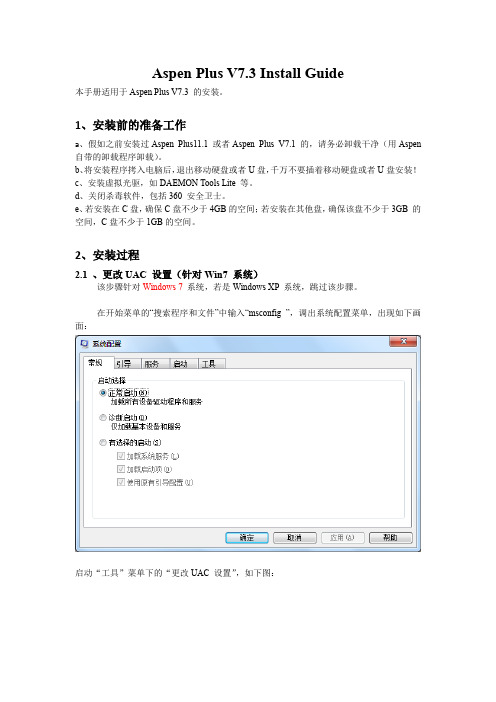
Aspen Plus V7.3 Install Guide本手册适用于Aspen Plus V7.3的安装。
1、安装前的准备工作a、假如之前安装过Aspen Plus11.1 或者Aspen Plus V7.1 的,请务必卸载干净(用Aspen 自带的卸载程序卸载)。
b、将安装程序拷入电脑后,退出移动硬盘或者U盘,千万不要插着移动硬盘或者U盘安装!c、安装虚拟光驱,如DAEMON Tools Lite 等。
d、关闭杀毒软件,包括360 安全卫士。
e、若安装在C盘,确保C盘不少于4GB的空间;若安装在其他盘,确保该盘不少于3GB 的空间,C盘不少于1GB的空间。
2、安装过程2.1 、更改UAC 设置(针对Win7 系统)该步骤针对Windows 7 系统,若是Windows XP 系统,跳过该步骤。
在开始菜单的“搜索程序和文件”中输入“msconfig ”,调出系统配置菜单,出现如下画面:启动“工具”菜单下的“更改UAC设置”,如下图:将“用户帐户控制”调至最低,如下图所示:2.2 生成License文件复制Crack文件夹到硬盘的任意目录下(确保路径为全英文),运行AspenSuite2006_LicGen.exe,出现如下画面:等几分钟后将出现如下画面:Crack文件夹中就生成了文件拓展名为lic的License文件,如下图:2.3 SQL Server 2005 的安装若没有安装过.net,请在安装SQL Server 之前,先安装.net 2.0,再安装.net 3.5。
安装SQL Express 2005 SP3,出现如下画面:等待片刻后,出现如下画面,下一步,安装必备组件:出现“system configuration check”即“系统配置检查”窗口出现Microsoft安装向导窗口,下一步:下一步:输入“name”和“company”字段,去掉“Hide advanced configuration options”前面的勾,下一步:选择安装相应的程序功能,下一步:选择“Default instance”:选择“Use the built-in System account”:选择“Mixed mode”,即混合模式,(Aspen的安装必须采用混合模式),设定密码:采取默认设定:采取默认模式:完成SQL server的安装:2.4 Aspen Plus 的安装:在虚拟光驱中加载“aspenONEV7.3DVD1”(32位),运行“setup.exe”,出现如下画面:选择“Products”后出现以下画面:点击确定后,出现以下画面:选择“Standalone License File”,下一步:下一步,选择“Add License”,添加2.2中生成的License文件(若原先有加载过license文件,先选择之前的license文件,点击“Remove License”后再加载新的license文件):下一步,出现以下画面:若出现如下画面,则说明license文件加载成功:Next,选择“Aspen Engineering”,点击“Install”:出现以下画面:稍后将出现如下画面:Next:选择“Standard Install”点击“Browse”可改变“Aspen Plus”的安装位置,选择好之后点击“Next”:选择“Process Modeling (Aspen Plus)”,点击“Next”:不建议更改Aspen Plus 的工作目录,点击“Next”Next:勾选“Skip user name/password validation(Not Recommended)”,点击Next:点击“Install”:出现以下画面:稍后将出现以下画面:在安装过程中会多次出现安装注册的cmd画面,直到出现以下画面,说明Aspen Plus V7.3已安装完成:2.5 Economic Evaluation的安装在虚拟光驱中加载“aspenONEV7.3DVD1”,运行“setup.exe”,Economic evaluation的安装步骤与Aspen Plus的安装基本相同。
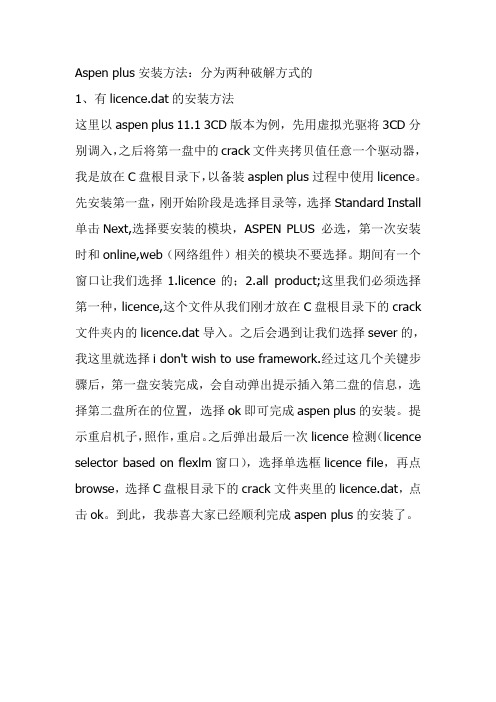
Aspen plus安装方法:分为两种破解方式的
1、有licence.dat的安装方法
这里以aspen plus 11.1 3CD版本为例,先用虚拟光驱将3CD分别调入,之后将第一盘中的crack文件夹拷贝值任意一个驱动器,我是放在C盘根目录下,以备装asplen plus过程中使用licence。
先安装第一盘,刚开始阶段是选择目录等,选择Standard Install 单击Next,选择要安装的模块,ASPEN PLUS 必选,第一次安装时和online,web(网络组件)相关的模块不要选择。
期间有一个窗口让我们选择1.licence的;2.all product;这里我们必须选择第一种,licence,这个文件从我们刚才放在C盘根目录下的crack 文件夹内的licence.dat导入。
之后会遇到让我们选择sever的,我这里就选择i don't wish to use framework.经过这几个关键步骤后,第一盘安装完成,会自动弹出提示插入第二盘的信息,选择第二盘所在的位置,选择ok即可完成aspen plus的安装。
提示重启机子,照作,重启。
之后弹出最后一次licence检测(licence selector based on flexlm窗口),选择单选框licence file,再点browse,选择C盘根目录下的crack文件夹里的licence.dat,点击ok。
到此,我恭喜大家已经顺利完成aspen plus的安装了。

ASPEN V7.1网络版安装说明本安装手册仅限内部安装使用,禁止向外公开,如禁止发布至互联网,谢谢合作。
Aspen安装文件,和帮助文件镜像文件已经复制到512公用移动硬盘和服务器上,为保护原版安装光盘,请大家尽量用镜像文件安装。
本安装手册仅供您安装时参考,如有疑问请联系我们。
在您的安装过程中,由于操作系统版本不一致会导致部分界面与本说明不一致,请按照实际情况安装。
一,系统要求最低配置要求:CPU:Intel@1.00GHz内存:windows XP 系统1GBWindows Vista 系统2GB硬盘:40GB推荐配置需求:CPU:Intel@Core TM2 Duo 2.00GH或更高内存:windows XP系统3GB或更高Windows Vista 系统3GB或更高硬盘:250GB操作系统:客户端:windows XP professional Service Pack 2Windows Vista BusinessWindows Vista EnterprisWindows 2003 Server R2 Standard(SP2)启动器:DVD光驱二,安装时的不成文要求:最好在刚装完系统的比较干净的系统中安装,成功率比较高。
在同时使用AutoCAD,PRO/II,ASPEN的用户,请严格按照软件排列顺序安装,否则可能无法安装成功。
三,服务器安装:安装ASPEN SLM Tools:请确保您拥有管理员的权限。
首先关闭所有的防火墙以及杀毒软件(硬件防火墙和软件防火墙)。
1,在C:\program files中新建一个文件夹,命名为ASPEN LICENSE。
2,将光盘(白色)中的license文件copy到新建的ASPEN LICENSE文件中。
3,将标志有DVD1的光盘(绿色)插入到光驱中,可以看到下图:Aspen SLM Tools 软件的安装:在Aspen one 2006.5版本的软件中,包含有两个版本的SLM Tools程序,如果使用的操作系统为Windows Vista,则需要安装Aspen SLM Tools 8.2;如果使用的操作体统为WindowsVista以外的其他Windows操作系统,则需要选择Aspen SLM Tools7.3单击install,出现如下图所示界面:单击Next,如下图:选择Yes,……;单击Next,如下图:单击Standard Install,如下图:选择Browser,单击Next,如下图:选择安装Aspen SLM,单击Next,如下图:单击Install,如下图:Just Waiting for it,几分钟之后如下图:接着等,如下图:单击Finsh。
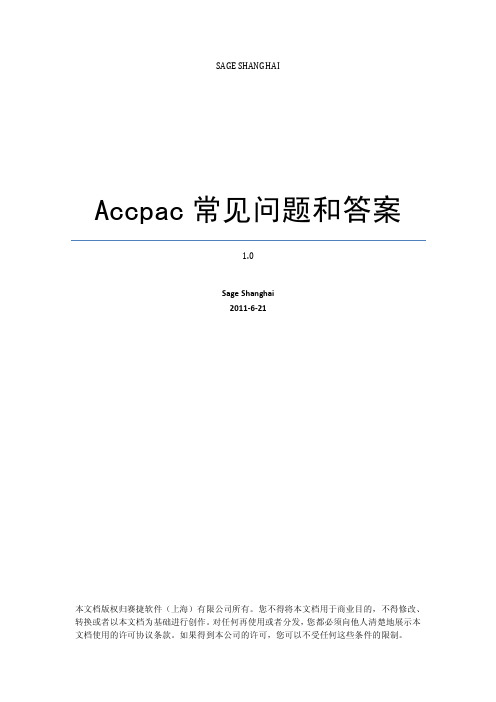
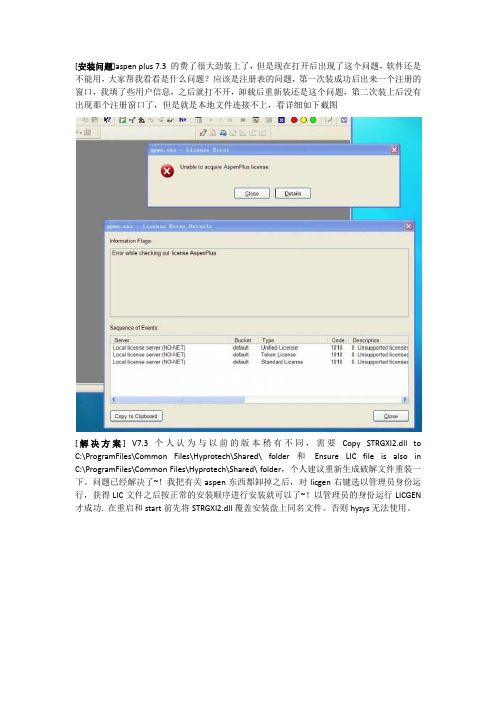
[安装问题]aspen plus 7.3 的费了很大劲装上了,但是现在打开后出现了这个问题,软件还是不能用,大家帮我看看是什么问题?应该是注册表的问题,第一次装成功后出来一个注册的窗口,我填了些用户信息,之后就打不开,卸载后重新装还是这个问题,第二次装上后没有出现那个注册窗口了,但是就是本地文件连接不上,看详细如下截图
[解决方案] V7.3个人认为与以前的版本稍有不同,需要Copy STRGXI2.dll to C:\ProgramFiles\Common Files\Hyprotech\Shared\ folder和Ensure LIC file is also in C:\ProgramFiles\Common Files\Hyprotech\Shared\ folder,个人建议重新生成破解文件重装一下。
问题已经解决了~!我把有关aspen东西都卸掉之后,对licgen右键选以管理员身份运行,获得LIC文件之后按正常的安装顺序进行安装就可以了~!以管理员的身份运行LICGEN 才成功. 在重启和start前先将STRGXI2.dll覆盖安装盘上同名文件。
否则hysys无法使用。
程序安装时几种有错误提示的解决办法(新手必看)程序安装时几种有错误提示的解决办法(新手必看)证书过期问题说明:软件证书过期.解决办法:1:把手机时间调到证书的期限内(把手机时间往前调几个月)再安证书错误问题说明:1.安装的软件没有签名 2.如果是JAR程序,一般是因为证书有冲突。
(很多jav解决办法:1:为软件签名;更新错误问题说明:一般出现这提示是因为安装软件时手机内有旧版本的相同软件没有删除,进解决办法:1:卸载旧版软件之后,再安装新版本软件;证书尚未生效问题说明:手机的时间超出软件证书的期限.解决办法:1:检查手机的日期是否设置正确;未授予所需的程序接入权限问题说明:1.出于塞班第三版系统的安全问题,一些程序的权限被禁解决办法:1:证书受限制问题说明:1:由软件签名出错或者软件已被多次签名引起.2:低权限证书签名了高权限程序解决办法:1:使用未签过名的软件重新签名后再安装.无法安装不被信任的提供商提供的受保护应用程序问题说明:有几种可能引发此问题:1.手机设解决办法:1:进入手机的“程序管理”-文件受损问题说明:安装程序文件被破坏或者不完整,有可能是在程序下载或者解时解决办法:请确定下载的程序文件是好的。
建议再次下载(下载其他帖子里的)或解压缩程序再试。
无任何提示问题说明:程序安装好后点其图标却无法运行,一般是中文文件名的JAR程序出现这种情况.解决办法:删除掉已经安装的JAR程序,将JAR程序文件名改为全英文之后再试。
[b]错误提示十:手机启动失败问题说明:一般是某个程序安装失败后重启手机时出现这个提解决办法:如果是某个程序安装失败,那么只需要将存储卡拿出来,然后再次启动机器。
并将安此应用程序仅供开发之用,继续安装可能会导致你的设备出现严重问题解决办法:不用理会,继续安装即可!无法在线检查证书有效性,请检查设置解决办法:设置--手机设置--应用程序--程序管理:“软件安装”--选择 "全部",“在线证书检查”--选择 "关".[/b]。
Aspen运行失败需要检查的相关地方2020.05.03Aspen运行失败需要检查的相关地方1.环境变量检查右键点击“我的电脑”,选择“属性”,在“控制面板\所有控制面板项\系统”界面点击左侧的“高级系统设置”。
在“系统属性”,“计算机名”标签页中,记录“计算机全名”的内容。
在出来的“系统属性”界面,切换到“高级”标签,点击“环境变量”。
在“环境变量”界面中,在“用户变量”和“系统变量”中找到变量“LSHOST”,可以理解成Local Server Host,它的值为刚刚查看的“计算机全名”。
2.服务运行检查右键点击“我的电脑”,选择“管理”,在“计算机管理”界面中选择“服务和应用程序”展开,点击“服务”,在右侧找到服务项“Sentinel RMS License Manager”,状态为“已启动”,启动类型为“自动”。
3.进程运行检查右键点击任务栏空白区域,选择“启动任务管理器”,在“windows任务管理器”界面中,切换到“进程”标签,找到进程“lservnt.exe”处于运行状态。
4.服务器运行检查进入破解程序目录“install_Sentinel.RMS.8.5.1.Server\Tools\”,右键点击“WlmAdmin.exe”,选择“以管理员身份运行”,在“WlmAdmin”界面中,展开“Subnet Servers”,可以看到以自己计算机全名显示的服务器名称。
如果未显示,可以右键点击“Subnet Servers”,选择“Refresh”,如果始终无法显示,可以尝试用记事本打开“C:\Windows\System32\drivers\etc\hosts”,添加一行,IP地址为127.0.0.1,名称为你的计算机全名,添加完成后返回“WlmAdmin”界面,重复右键点击“Subnet Servers”,选择“Refresh”,直到显示出来。
服务器名称显示出来后,如果没有许可证,则按照破解的教程添加即可,如果已经有了许可证,则不用处理。
Aspen Plus 安装教程图文详解1. 安装准备工作(1)关闭所有运行的软件。
尤其要关闭杀毒软件、安全软件、防火墙,以防误报病毒、阻拦安装;(2)保证安装包放在纯英文路径下,文件夹不能含中文。
正确如E:\Aspen Plus ,错误E:\仿真软件\Aspen Plus ;(3)把许可证文件解压出来,必须存放在安全可靠的文件夹内,如:C:\ASP\。
不能删除或移走,因为软件每次运行时首先要检查这个文件。
2. 安装ASPEN打开文件夹AES111CD1,双击,进入安装过程,出现如下界面:选择“aspen engineering suite”。
有的电脑也许很久才能出现欢迎界面,点Next,出现软件模块许可选项,All Products,点Next选出现软件授权许可声明界面:点Yes,出现安装模式的界面:选择标准安装standard install,点Next。
默认或指定一个安装的路径,文件夹名称不能有中文,点Next:继续Next,出现选择安装组件的界面:初学者选Aspen 就行。
不要选Online、Web(网络组件)相关的模块!点Next:若出现下列对话框,选择Aspen License Manager,不使用Aspen Framework Server:点Next:点start installing,出现安装速度框:安装一段时间后,会跳出对话框,提示加载第二张光盘,浏览、打开文件夹AES111CD1,OK确定即可继续安装。
安装完成后会弹出下列提示框:点击finish,出现重启电脑的提示框:点确定,重启电脑。
重启过程中,会跳出如下的对话框,提示导入许可证书:选license file,并指定证书的具体位置,如上图所示,点击OK即可。
3. 试用ASPEN Plus开始→所有程序→aspentech→aspen engineering suit→aspen →aspen plus user interface,(建议将其发送到桌面快捷方式):点击Blank Simulation → OK在save as default connect前打勾→ OK,能看到如下界面,则大功告成!全部安装完成后,可以运行CD4中的SP1升级包,升级软件。
安装步骤注意:1、以管理员身份运行‘LicGen.exe’,产生执照文件‘LSERVRC_004_2874F.lic’2、以管理员身份运行双击WlmAdmin 应用程序。
3、严格按照一到七的安装步骤,如果最后一步出现我所说的重启后再次打开Aspen plus 有执照错误问题,请再一次复制一遍,如果成功复制后(结束占用任务才能成功复制),还是同样错误原因在于没有以管理员身份运行‘LicGen.exe ’,产生执照文件(执照文件名称各不相同)。
4、Win7安装也是同样的步骤,以下步骤适用于64位操作系统。
一、安装环境文件一、1、打开第三方环境文件安装文件夹“3rd Party Redistributables”,首先安装Microsoft .NET Framework 3.5 SP1,说明:windows原版系统默认是已经配置好了的,就无需再装了。
2、接下来是“Microsoft .NET Framework 4.0”和“Microsoft .NET Framework 4.5.2”,这里全部默认安装就行了。
3、安装“Microsoft SQL Express 2012 SP1”。
说明:以管理员身份执行“SQLEXPR_x64_ENU.exe”自解压exe程序,默认会解压到当前盘的根目录下,一般解压后会自动启动setup.exe文件,如没启动就打开解压后的文件夹,执行SETUP.EXE进行安装,启动后的界面如图片2所示4、这里选择第一项继续往下安装,一直下一步(中间会错误警告直接忽略),到选择安装模块和安装位置时,建议全部默认,不要更改一直下一步到实例配置选项时,建议还是全部默认。
如图所示接下来的一步“SQL Server Browser”我们修改成手动。
下一步之后要选择混合选项,密码这儿随便输入。
继续下一步,直到成功安装。
安装成功后二、以管理员身份运行‘LicGen.exe’,产生执照文件‘LSERVRC_004_25508.lic’执照文件已经生成。
[安装问题]aspen plus 7.3 的费了很大劲装上了,但是现在打开后出现了这个问题,软件还是不能用,大家帮我看看是什么问题?应该是注册表的问题,第一次装成功后出来一个注册的窗口,我填了些用户信息,之后就打不开,卸载后重新装还是这个问题,第二次装上后没有出现那个注册窗口了,但是就是本地文件连接不上,看详细如下截图
[解决方案] V7.3个人认为与以前的版本稍有不同,需要Copy STRGXI2.dll to C:\ProgramFiles\Common Files\Hyprotech\Shared\ folder和Ensure LIC file is also in C:\ProgramFiles\Common Files\Hyprotech\Shared\ folder,个人建议重新生成破解文件重装一下。
问题已经解决了~!我把有关aspen东西都卸掉之后,对licgen右键选以管理员身份运行,获得LIC文件之后按正常的安装顺序进行安装就可以了~!以管理员的身份运行LICGEN 才成功. 在重启和start前先将STRGXI2.dll覆盖安装盘上同名文件。
否则hysys无法使用。